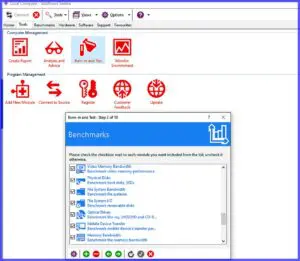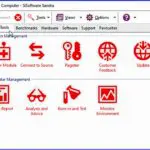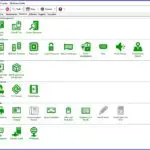SiSoftware Sandra Lite Free
Monipuolinen tietokoneen testityökalu ja koneen analysoija
Artikkeli on päivitetty 3.8.2021
Tietokoneen käyttäjälle ovat testiohjelmat hyödyllisiä. Me tarvitsemme tietoa tietokoneongelmien selvittelyyn sekä muutenkin koneen laitteista tai ohjelmista. Monipuolisimmat testiohjelmat kertovat kaikki koneen tiedot, tarvittaessa hyvin yksityiskohtaisesti.
Aikoinaan oli meillä suomalaisilla kaksi suosittua tietokoneesta tietoja antavaa ja testaavaa ohjelmaa Everest Home ja SiSoftware Sandra Lite. Kun nyt otti entiset tutut uusimpina versioina esille on hämmästys suuri. Everest Home on keskittynyt tietojen antamiseen tietokoneesta ja siirtänyt testimoduulinsa maksulliseen versioonsa. Sen sijaan SiSoftware Sandra Lite on kasvanut todella monipuoliseksi testi- ja analyysiohjelmaksi.
Keille sitten SiSoftware on tarkoitettu ja mitä se tekee? Ohjelma on tarkoitettu aivan tavallisille käyttäjille, mutta siinä on työkalua kehittyneille harrastajille aivan ammattimaisen testi- ja analyysiohjelman tapaan.
Tuo laajakäyttöisyys on ilmeisesti hienon softan sekä etu että haitta. Tavalliselle käyttäjälle sen hyvin monipuoliset informaatio– ja testausmahdollisuudet voivat vaikuttaa hämmentäviltä. Tässä onkin tarkoitus selostaa ohjelman toimintoja juuri siltä kannalta, että myös tavallinen käyttäjä saa siitä täyden hyödyn eikä joudu tuntemattomaan asiaviidakkoon.
SiSoftware Sandra Lite
Ohjelma on vielä monipuolisemman maksullisen ohjelman maksuton pikkuveli. Jo tässäkin laajuudessa on sillä toimintoja vaikka kuinka. Se toimii sekä 32 että 64-bittisissä Windowseissa, myös uusissa. Sen on koneen käyttöjärjestelmän analysoija sekä koneen ja sen laiteiden testaaja. Sandra näyttää, mitä tietokoneessa todella tapahtuu. Mukaan kuuluu ehdotusten ja vinkkien antaminen havaittujen puutteiden tai suoranaisten virheiden korjaamiseksi. Harrastajille koneen optimointi voi olla juuri se, mihin tätä työkalua tarvitsee.
Ennen kuin mennään ohjelman moniin toimintoihin on tavalliselle käyttäjälle korostettava, että työkalu on todella ”laaja”. Tällä tarkoitan, että jos tarvitsee jotakin tietoa koneesta tai varsinkin sen testauksia, niin ei pidä mennä aloittamaan kokonaisuuksista. Esim. jos haluat raportin koko koneen toiminnoista ja valitset mahdollisuuden printtaa raportti, niin tulossa voi olla toistasataa arkkia pitkä listaus!
Sama koskee Sandran testejä; jos ajaa laajan kokonaisuuden se kestää huomattavan kauan. Parempi ja käytännöllisempi on ainakin aloittaa pienemmistä kokonaisuuksista. Tutkia tai testata niitä kerrallaan, ja vasta myöhemmin siirtyä kokonaisuuksiin jos sellaista tarvitsee. Osainfoa ja yksityiskohtien testejä tehdessä oppii pian havaitsemaan, miten laajaa työtä softa tekee, arvioimaan tarvittavaa aika ja raporttien laajuutta.
Käyttöliittymä
Sandra on pyrkinyt tekemään sivunsa nykyaikaisiksi. Ohjelmaa avattaessa aukeaa Päivän Vikki -ruutu, joka saa myös säädettyä pois käytöstä.
Tässä on mukana joukko pienoiskuvia, kaikki kuvat saa suuremmaksi klikkamalla. Ensimmäinen pienoiskuvista näyttää ohjelman navigointipalkin Home sivun. Suuremmassa otsikkokuvassa heti artikkelin alussa on myös SiSoftware Sandra Liten käyttöliittymä ja sen navigointipalkin kohta Tools. Siitä on kruksattu kohta Burn in, siihen palataan tuonnempana. Tools kohdassa voidaan mm. tarkistaa systeemin tehokkuus käyttäen Performance Index -moduulia. Analysis ja Adwice moduuleista saa tietoa ja ehdotuksia korjaamiseksi, jos asetukset eivät ole kohdallaan.
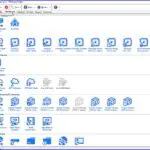
Edelleen mentäessä on seuraava kuva ja kohta Hardware. Siinä on koko rautapuolen systeemi jaettu yksityiskohtiin. Käytettävissä on huomattavan tarkkaa analyysintietoa ja suorituskyvyn lisäämiseen tähtääviä vinkkejä.
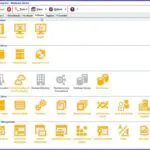
Software on seuraava kuva ja navigointipalkin kohde. On olemassa lukuisia mahdollisuuksia, että koneen softat hidastavat ja häiritsevät koneen toimintaa. Näillä softapuolen analyysi- ja testityökalulla päästään ratkomaan softapuolen mahdollisesti aiheuttamia ongelmia, mukaan luettuna käyttöjärjestelmä ja koneen tärkeimmät ohjelmat. Tarpeettomat eli harmaat moduulit voi siis tästäkin poistaa.
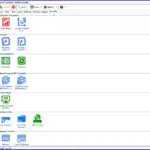

Palataan vielä kodassa Tools sen kuvassa näkyvään Burn in moduuliin. Tämä on koneen komponenttien rasitustestejä. Moduulin käytöstä ohjelma varoittaa automaattisesti; komponentteja rasitetaan, joten käyttäjän pitää tietää mitä on tekemässä. Lisään tähän vielä, että kaikkia Burn in testejä ei kannata lähteä ajamaan kerralla, se kestääkin jo kovasti kauan. Parempi on valita moduuli tai muutama kerrallaan, niin pääsee juoheammin eteenpäin.
Ohjelmaa testailleet sanovat yleensä, että kaikin ajoin ei pitemmissä analyyseissä tai testeissä aina tiedä eteneekö ohjelma vai ei. Sandra huomauttaa itsekin, että kaikin ajoin ei etenemistä osoittava osoitin liiku, mikä on normaalia. Silti voi yhtyä muidenkin testaajien mielipiteeseen, jonkinlainen aina näkyvä indikaattori olisi hieno lisäominaisuus.
Ja vielä lopuksi korostan samaa minkä jo alussa tuli sanottua. Pitkät analyysit ja testaukset tarvitsevat oman aikansa. Niiden tulostaminen voi myös vaatia sivukaupalla paperia, voi toki tulostaa vaikka kiintolevylle. Siksi kannattaa ainakin aluksi edetä pienempiä kokonaisuuksia keräten.
SiSoft Sandrassa on tosiaan ainesta vaikka kenelle ja miten vaativaan käyttöön tahansa. Jos lukija tarvitsee vain yleiskatsausta, mitä koneessa oikein on, on Everest Home Edition siihen kenties suositeltavampi väline. Se ei sisällä oikeastaan mitään testimahdollisuuksia, vain muistien, eikä muutenkaan mene pintaa syvemmälle vinkeistä puhumattakaan kuten Sandra. Joillekin käyttäjille voisi olla etuna Everest Home Editionin suomenkielisyys.
Lataukset:
Uusin versio, sopii kaikkiin 32 ja 64 bit. Windowseihin uusimpia myöten
Tiedot ja lataus SiSoftware Sandra Lite free
Jos tarvitset vain lähinnä tietoja koneesta, ei niinkään testejä, niin tästä ilmainen: Tiedot ja lataus Everest Home Edition. Ohjelma on siirrettävä eli asennettavissa suoraa esim. muistitikulle.
Asiaan liityvää
Huomaa, että artikkelin voi kuvinneen käteväsi printata, printtausnappi heti alussa otsikon yläpuolella
Tagit: Diagnoosiohjelmat, SiSoftware Sandra Lite free, Testiohjelmat, Tietokone